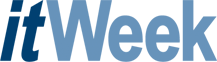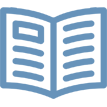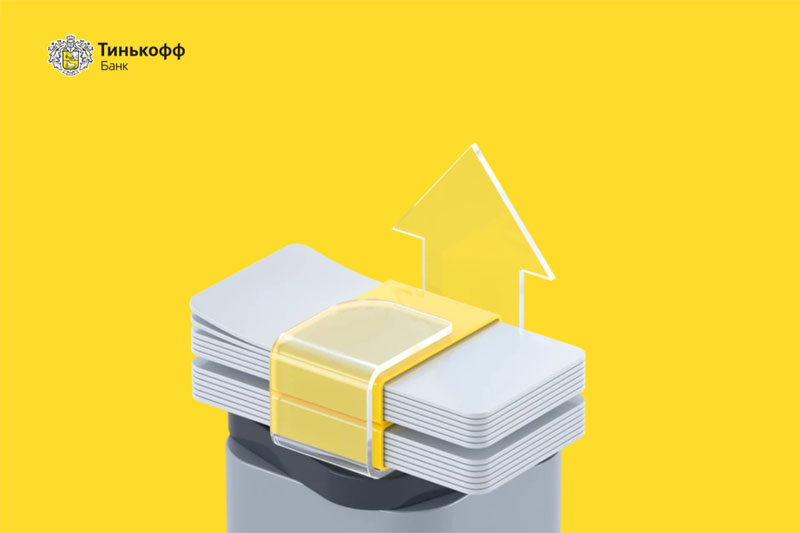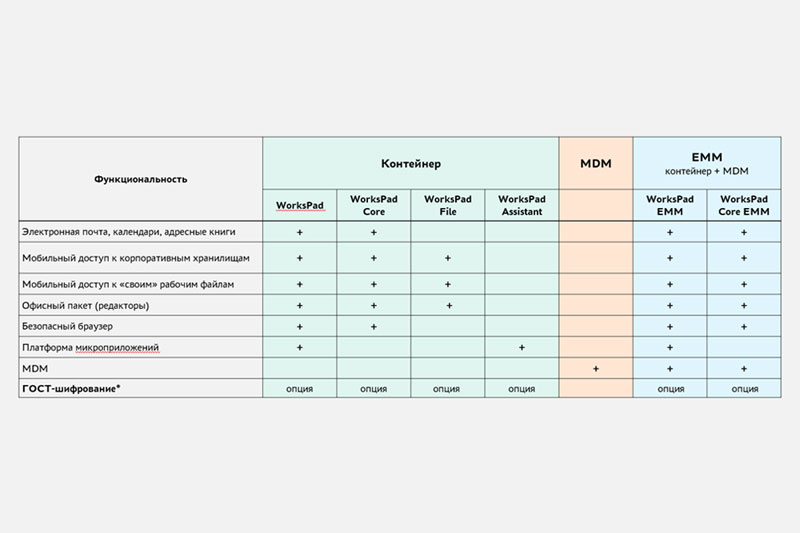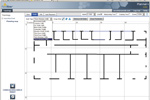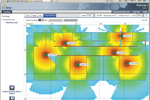В последнее время проектирование сетей Wi-Fi значительно упростилось. Компания Aerohive Networks, выпускающая линейку интеллектуальных точек доступа, теперь предлагает бесплатный, несложный в использовании продукт Wi-Fi Planner на базе веб-технологии, доступный всем желающим. Во время тестирования я мог задать характеристики офисного помещения, в котором планируется развернуть сеть Wi-Fi, и пакет показывал, где разместить точки доступа, чтобы обеспечить их максимальную эффективность.
Особенно порадовало, что я мог полностью контролировать практически любые аспекты проектирования, начиная с выбора типа точки доступа и заканчивая желаемым качеством сигнала. Когда я ввел все параметры, пакет выдал готовый к распечатке план, которым можно было пользоваться при установке оборудования или при составлении сметы. Это большой шаг вперед по сравнению с обычной практикой.
Попытки самостоятельно определить наилучшее размещение точек доступа Wi-Fi напоминают сеанс черной магии. Вам необходимо расположить устройства в тех местах, куда можно провести сетевой кабель, и убедиться, что вы получаете сигнал требуемой мощности в офисном помещении, которое вы хотите охватить беспроводной связью, приняв во внимание характеристики использованных строительных материалов. До недавних пор при этом применялся метод проб и ошибок, который не всегда обеспечивал нужную зону покрытия.
К счастью, инструменты проектирования сетей Wi-Fi позволяют в значительной мере отказаться от этого метода. При наличии нужного инструмента человек, знакомый с особенностями офиса и сети, может без особого труда выбрать места для точек доступа с полной гарантией, что все, кому это необходимо, смогут вполне адекватно пользоваться связью.
Aerohive предоставляет свой сервис Online Wi-Fi Planner бесплатно. Вам необходимо лишь зарегистрироваться в качестве пользователя демонстрационной версии, после чего вы получите доступ к гибкому и мощному веб-инструменту проектирования. Он обеспечит вам всё необходимое для построения среды Wi-Fi вашей компании независимо от ее размера и количества офисных помещений. Для начала я посетил веб-сайт Aerohive, щелкнул на кнопке Demo и ввел свою контактную информацию. Компания выслала мне по электронной почте подтверждение с указанием персонального URL-адреса и моих полномочий.
Я попытался немедленно приступить к проектированию сети Wi-Fi. Но если вы внимательно прочитали сказанное выше, то не станете торопиться. Предварительно необходимо предпринять некоторые шаги, чтобы не тратить время и силы впустую. Прежде всего обзаведитесь подробным планом помещения в формате JPEG или PNG и загрузите его.
Чтобы все было сделано правильно, требуется информация о материалах, из которых сделаны стены в офисе, — гипсокартон, бетон или кирпич. На плане должно быть показано расположение всех внутренних окон, шахт лифтов, брандмауэров и т. д. Наконец, следует указать, где проложены кабели. Если у вас нет плана в требуемом формате, воспользуйтесь бумажным и с помощью Wi-Fi Planner переведите его в электронную форму.
Собрав всю необходимую информацию, я перечитал полученное от Aerohive сообщение. Там имелась ссылка на видеоролики, в которых описывается, чего можно ожидать от бесплатного ПО и как с ним работать. Если вы не знакомы с пакетом Aerohive, вам следует поступить так, как я действовать не стал, и предварительно просмотреть эти видеоролики. Это избавит вас от лишних усилий и бесплодных размышлений.
Открыв Wi-Fi Planner, я ввел некоторые сведения: указал страну (от этого зависит, какие каналы Wi-Fi будут доступны), цвета для обозначения различных материалов, высоту расположения точек доступа по умолчанию. Ну и загрузил файл с планом здания.
Исходя из плана планировщик не может понять, из чего сделаны стены. Значит, нужно указать материал, а также сообщить, где проходит периметр офиса. Я проинформировал его о стенах, выбрав строительный материал из выпадающего списка. А затем указал начальную и конечную точку каждой стены и другие особенности, наводя курсор в виде перекрестья прицела и щелкая мышкой.
Цветное изображение стен накладывается на план помещения. Если план сложный, работа с ним может потребовать немало времени. Но вы имеете возможность сохранить внесенные изменения и вернуться к плану позже. Только убедитесь, что сохранено подтверждающее сообщение с вашим уникальным URL-адресом, чтобы вновь войти в систему.
После ввода сведений о материале стен я был готов размещать точки доступа. Если они уже имеются в вашем офисе, можете обозначить их вручную. На плане будут автоматически показаны рекомендуемые места установки точек доступа выбранного типа. Они и сила их сигнала на заданной частоте будут выделены цветом. Если используется стандарт 802.11n, то план отразит покрытие при частотах 5,0 и 2,4 ГГц.
Составив план помещения и разместив точки доступа, я решил убедиться, что они пригодны для реальной инсталляции. У меня была возможность изменить тип, частоту, выходную мощность и минимальную силу сигнала для всех или только для некоторых точек.
Кроме того, я проверил расположение точек доступа и убедился, что смогу подвести к ним кабель и что они не предусмотрены там, где нет необходимости в хорошем покрытии, например, в комнатах отдыха. Чтобы изменить их расположение, достаточно захватить точку доступа на плане и перетащить ее в другое место. Можно также добавлять точки для расширения зоны покрытия.
Программа покажет, как изменилась зона покрытия после внесенных изменений. Я был доволен окончательным вариантом плана. Wi-Fi Planner создал файл PDF, который можно распечатать и использовать при подготовке сметы или вручить тому, кто будет устанавливать точки доступа.
При работе с данным инструментом следует учитывать два обстоятельства. Во-первых, по понятным причинам он позволяет размещать точки доступа только производства Aerohive, зато для каждой выдает полный список рабочих характеристик. Это позволяет включить в схему уже существующие точки других производителей, выбрав наиболее близкий к ним продукт Aerohive.
Во-вторых, продукт является бесплатным не без причины. Ваша контактная информация поступит в отдел продаж Aerohive, и вам могут оттуда позвонить. Учитывая, сколько стоят другие средства планирования сетей Wi-Fi, такой звонок можно считать вполне умеренной платой, а точки доступа, которые выпускает Aerohive, вроде бы совсем не плохи. Подводя итог, скажу, что мне планировщик понравился. Он прост в использовании, прекрасно работает и ничего не стоит.